
Windows 로그인 화면은 다양한 로그인 옵션을 통해 사용자 데스크탑의 액세스를 제어하는 잠긴 디스플레이입니다. 보안상의 이유로 로그인 화면에서는 대부분의 도구와 단축키로 스크린샷을 저장할 수 없습니다. 이 문서에서는 Windows에서 작동하는 사용 가능한 Windows 로그인 화면 캡처 방법에 대해 설명합니다.
Windows 로그인 화면의 스크린샷을 찍을 수 없는 이유는 무엇입니까?
스크린샷 도구를 사용하는 것 외에도 대부분의 PC 및 노트북 키보드에는 인쇄 화면이 있습니다. 바탕 화면의 스크린샷을 캡처하는 키입니다. 이 모든 방법은 시스템 요청을 활용하여 JPEG 이미지 형태로 화면 요소를 캡처한 다음 그림판이나 워드 프로세서와 같은 프로그램에 붙여넣습니다.
Windows 로그인 화면에서는 Winlogon이라는 실행 명령으로 스크린샷을 캡처하는 데 몇 가지 제한이 적용됩니다. , 시작 메뉴에서 액세스할 수 있습니다. 사용자 로그인, 로그아웃, 사용자 프로필 로드, 잠금 화면 세부 정보 및 인증을 제어합니다.

스크린샷에 의존하여 암호와 파일을 훔치는 많은 종류의 맬웨어가 있습니다. 결과적으로 Winlogon에는 이러한 도구가 로그인 화면에 액세스하지 못하도록 차단하는 내부 메커니즘이 있습니다.
Windows 10에서 로그인 스크린샷을 어떻게 저장합니까?
Windows 10 로그인 스크린샷은 잠금 화면과 비밀번호/PIN이 있는 로그인 창의 두 가지 구성 요소로 구성됩니다. 다음은 두 디스플레이의 스크린샷을 저장하는 최신 방법입니다.
Windows에서 잠금 화면을 스크린샷하는 방법
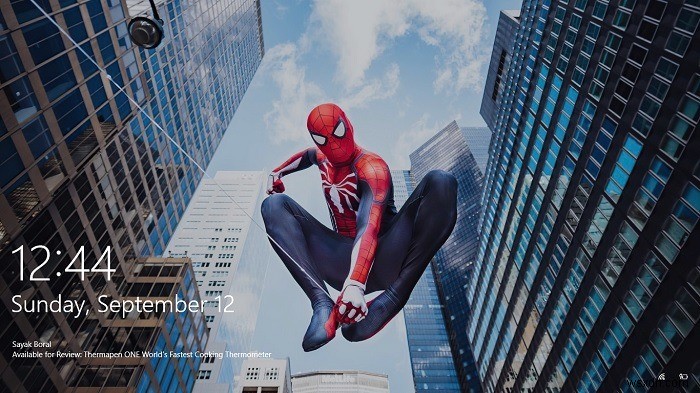
Windows 잠금 화면은 빠른 상태 앱 및 알림이 있는 배경 화면 또는 빈 화면 표시로 구성됩니다. 잠금 화면 스크린샷을 캡처하는 가장 쉬운 방법은 화면 인쇄를 사용하는 것입니다. 키를 눌러 바탕 화면 화면을 캡처합니다. 스크린샷 이미지를 Windows 클립보드에 저장하고 나중에 그림판, Word 또는 기타 프로그램에 복사하여 붙여넣을 수 있습니다.
Windows 10 로그인 스크린샷
잠금 화면을 한 번 클릭하면 Windows 10의 로그인 화면이 나타납니다. 바람직하지 않은 인쇄 화면 암호/PIN과 같은 민감한 정보를 입력해야 하므로 여기에서 명령이 스크린샷을 캡처하는 데 작동하지 않습니다. 대신 Windows 10 로그인 스크린샷을 캡처하는 가장 좋은 방법은 시작 메뉴 검색 상자에서 액세스할 수 있는 기본 Snip &Sketch 앱을 사용하는 것입니다.

캡처 및 스케치 앱이 열리면 지연 타이머를 선택하여 캡처를 수행할 시간(3초 또는 10초)을 선택하면 더 많은 시간이 제공됩니다. 단축키 Win 사용 + L 바탕 화면을 잠급니다.

10초면 윈도우 10 로그인 화면을 정리하기에 충분한 시간이지만, 조금 더 빨라야 합니다. 로그인 자격 증명, 화면 키보드, 돋보기 또는 고정 키를 보여주고 싶은지 여부에 관계없이 모두 캡처할 수 있습니다. Snip &Sketch 창은 10초 후에 자동으로 나타나며 화면을 잡습니다.

원하는 스크린샷 캡처 영역을 선택할 수 있습니다. 바탕 화면에 다시 로그인한 후 그림판, Word 또는 기타 도구에서 클립보드 스크린샷을 저장할 수 있습니다.
Windows 11 로그인 스크린샷
Windows 11은 Win를 사용하여 시작할 수 있는 새로운 캡처 도구로 캡처 및 스케치를 대체했습니다. + Shift + S . 캡처 도구를 사용하여 Windows 11에서 로그인 화면의 스크린샷을 캡처하려면 3, 5 또는 10초의 지연을 도입하십시오. 이미지는 클립보드에 저장되며 로그인 후 그림판, 워드 또는 기타 프로그램에 복사하여 붙여넣을 수 있습니다. Snip &Sketch(Windows 11 기본 앱)의 지연 타이머를 사용하여 스크린샷을 저장할 수도 있습니다.

Windows 원격 데스크톱 스크린샷
Windows 10 및 Windows 11 모두에서 호스트의 원격 데스크톱(RDP)을 사용하여 게스트 컴퓨터의 스크린샷을 저장할 수 있습니다. 호스트 장치에서 게스트 장치 이름 및 기타 로그온 설정을 사용하여 동일한 IP 주소/Wi-Fi 네트워크의 게스트 장치에 연결합니다.

페어링이 완료되면 다음 명령을 사용하여 스크린샷을 찍습니다.
- Ctrl + Alt + 인쇄 화면 게스트 장치의 일반 PrintScreen 스크린샷을 캡처합니다.
- Ctrl + Alt + + 게스트 컴퓨터에서 전체 호스트 화면을 캡처합니다.
- Ctrl + Alt + - 게스트 컴퓨터에서 호스트 화면의 활성 창을 캡처합니다.
Windows 로그인 스크린샷을 저장하는 데 더 이상 작동하지 않는 방법은 무엇입니까?
과거에는 Windows 로그인 화면의 스크린샷을 찍는 몇 가지 다른 해결 방법이 있었습니다. Windows 11 및 최신 Windows 10 업데이트를 통해 이러한 보안 격차가 해소되었습니다. 더 이상 이러한 방법을 사용하여 Windows 로그인 스크린샷을 캡처할 수 없습니다.
- utilman.exe 레지스트리 키 추가 :아주 최근까지 HKEY_LOCAL_MACHINE에 "utilman.exe"라는 레지스트리 키를 추가하고 해당 문자열 값 위치를 Snipping 도구로 지정할 수 있었습니다. 이렇게 하면 "접근성"에서 로그인 화면에서 캡처 도구를 사용할 수 있습니다. 이제 이 작업을 시도하면 캡처 도구가 잠시 열리다가 자동으로 닫히고 레지스트리 설정이 자동으로 제거됩니다.
- Windows 게임 바 :Windows Game Bar는 Win를 사용하여 실행할 수 있는 기본 화면 녹화 도구입니다. + G . 그러나 녹화 기능은 로그인 화면까지 확장되지 않습니다.
- 외부 화면 녹화 소프트웨어 :타사 화면 녹화 도구는 더 이상 Windows 로그인 화면을 캡처할 수 없습니다.
- 캡처 도구 :Windows 캡처 도구는 Windows 10/11에서 더 이상 사용되지 않으며 더 이상 로그인 스크린샷과 같은 고급 기능을 지원하지 않습니다.
Windows 로그인 스크린샷의 응용 프로그램
Windows에서 로그인 화면의 화면 캡처를 가져오는 것은 다음과 같은 상황에서 매우 유용합니다.
- 배경화면 및 바탕화면 테마 공유 :배경화면과 바탕화면 테마를 다른 사람들과 함께 저장하고 싶으신가요? 올바른 로그인 스크린샷은 스마트폰 카메라로 사진을 찍는 것보다 더 매력적이고 밝고 직선적입니다.
- Windows에서 도움말 가이드 및 서면 및 비디오 자습서 만들기 :Windows 가이드를 다룰 때 단계에서 언급한 로그인 화면을 사용하는 경우 최종 화면의 스크린샷을 찍는 것이 유용합니다.
- 문제 해결 :비밀번호 문제나 기타 접근 요인으로 인해 로그인에 문제가 있습니까? 네트워크 관리자는 원격 데스크톱 연결을 통해 캡처한 로그인 스크린샷을 사용하여 원격으로 문제를 해결할 수 있습니다.
자주 묻는 질문(FAQ)
1. Windows 로그인 화면에서 빠른 상태 앱을 어떻게 변경합니까?
"잠금 화면" 메뉴 옵션에서 빠른 상태 앱을 변경할 수 있습니다. 메일 알림, 원격 데스크톱, 일정, Skype 또는 Microsoft Teams 메시지, Microsoft Store, 스티커 메모 등에서 선택하세요.
2. Windows 로그인 화면을 우회하려면 어떻게 합니까?
이 자동 로그인 절차를 통해 Windows PC에 자동으로 로그인하여 로그인은 물론 잠금 화면까지 우회할 수 있습니다.
3. Windows 10/11 로그인 화면 배경 화면은 어떻게 변경합니까?
Windows 10/11 로그인 화면에서 배경 화면을 변경하려면 Windows 10에서 "개인 설정 -> 테마 및 관련 설정"으로 이동하고 Windows 11에서 "설정 -> 개인 설정 -> 배경"으로 이동하여 이미지에서 원하는 배경 화면을 추가합니다. .
로그인 화면에 좋은 배경화면을 찾고 계신가요? 다음은 4k의 많은 매력적인 옵션입니다. 또한 Windows 10에서 스크롤링 스크린샷을 쉽게 캡처할 수 있어 전체 웹 페이지의 이미지를 얻는 데 유용합니다.
